So senden Sie das Computersymbol an Windows 11 Desktop 11 zurück
- 3543
- 582
- Robin Wollmann
Wie in der vorherigen Version des Systems, in Windows 11 das Symbol „My Computer“ oder genauer.
In dieser einfachen Anweisung im Detail darüber, wie das Computersymbol auf dem Windows 11 -Desktop einschalten, und gegebenenfalls andere Systemabzeichen sowie ein Video, in dem alle erforderlichen Schritte klar angezeigt werden.
Aufnahme des Symbols "dieses Computer" oder "My Computer" in Windows 11
Um das Computersymbol auf dem Desktop einzuschalten, befolgen Sie die folgenden einfachen Schritte:
- Klicken Sie trotzdem mit der rechten Maustaste und wählen Sie "Personalisierung" aus. Oder gehen Sie zum Start - Parameter - Personalisierung.
- Öffnen Sie den Artikel "Themen".
- Im Abschnitt "Verwandte Parameter" öffnen Sie das Element "Desktop -Symbolparameter" ". Aufmerksamkeit: Wenn der Artikel nicht verfügbar ist, erhalten die Anweisungen die Entscheidung.
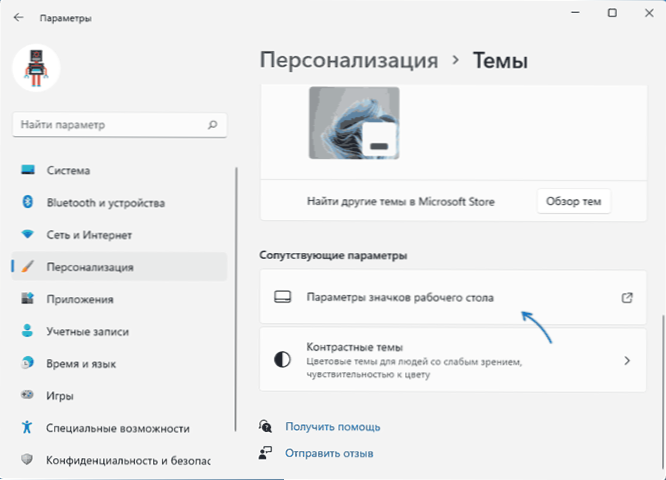
- Schalten Sie im Abschnitt "Desktop -Symbole" den "Computer" -Punkt und gegebenenfalls andere Punkte ein.

- Wenden Sie die Einstellungen an, das Symbol "dieses Computer" wird auf dem Desktop angezeigt.
Wenn Windows 11 nicht aktiviert ist, gehen Sie zu den Einstellungen der Desktop -Symbole über die "Parameter" funktionieren nicht, aber wenn Sie auf die Tasten klicken, klicken Sie jedoch Win+r Auf der Tastatur (Win - The Windows Emblem) stellen Sie vor Schreibtisch.Cpl, 5 (Vor dem Komma der Lücke) und klicken.
Und zwei zusätzliche Nuancen, die nützlich sein können, um zu wissen:
- Einige Benutzer mögen den Namen "dieser Computer" nicht. Sie können mit der rechten Maustaste auf das Computersymbol klicken und ihn in "meinen Computer" umbenennen.
- Unter den Tipps auf anderen Websites finden Sie ein Angebot, einfach eine Computerverknüpfung auf dem Desktop zu erstellen. Es ist wichtig zu beachten.
So schalten Sie mein Windows 11 -Computersymbol auf Ihrem Desktop mit dem Registrierungseditor ein
Mit dem Registrierungseditor können Sie dem Desktop ein Computersymbol hinzufügen. Manuelle Änderung der Parameter, aber ich empfehle, eine Datei zu erstellen .reg und fügen Sie es dem Register hinzu. Der Inhalt der Regi-Datei:
Windows Registry Editor Version 5.00 [HKEY_CURRENT_USER \ Software \ Microsoft \ Windows \ Currentversion \ Explorer \ Hidedesktopicons \ Newstartpanel] "20d04FEA-1069 -A2D8-08002B30309D "= dword: 00000000 [Hkey_current_user \ Software \ Microsoft \ Windows \ Currentversion \ Explorer \ HideDesktopicons \ Classicstartmenu] "20d04Fe0-3AEA-1069-A2D8-08002B30309D" = DWORD: 00000000
Um dem Register hinzuzufügen, drücken Sie nur zweimal die Datei und bestätigen Sie die Änderungen. Damit die Änderungen in Kraft treten und mein Computer auf dem Desktop erscheint, starten Sie den Dirigenten neu oder steigen Sie aus dem Konto aus und gehen Sie erneut.
VideoanweisungIch hoffe, alles hat genau wie erforderlich funktioniert. Andere nützliche Windows 11 -Anweisungen für Anfänger, und Sie können nicht nur immer im entsprechenden Abschnitt dieser Website finden.
- « So deaktivieren Sie die UAC -Kontosteuerung in Windows 11
- So deaktivieren Sie Animation in Windows 11 »

